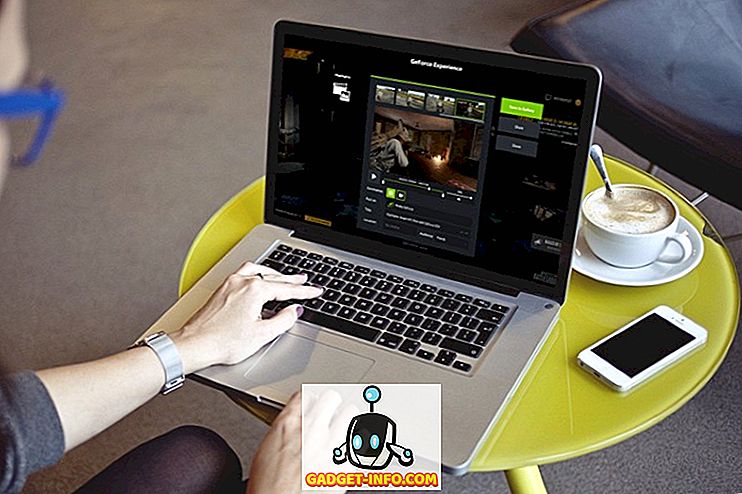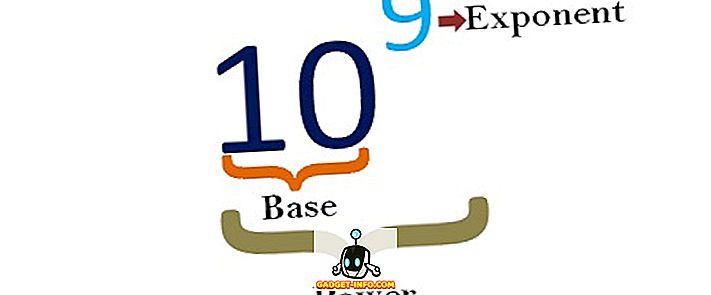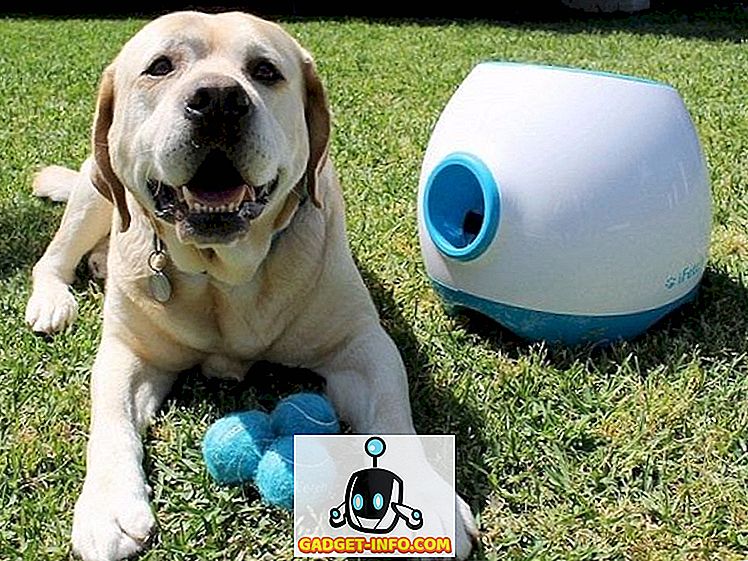Når oppdateringer for en app ruller ut, venter de fleste av oss ikke på å laste den ned. For oss er den grunnleggende tenkningen "ny er bedre", men mange ganger viser det seg å være akkurat det motsatte. Vi oppdaterer en app som tenker at den skal forbedre ting og bringe funksjoner, men til tider leverer appoppdateringer feil eller fjerner funksjoner du elsket og generelt, føler deg som en nedgradering. For eksempel, de siste oppdateringene til ES File Explorer og App2SD, apper som fungerte helt fint før, men er nå fylt med irriterende annonser. For noen mennesker kan det også være et spørsmål om hvordan applikasjonsgrensesnittet føles, mange opplevde ikke de endringene som ble gjort til Instagram med den siste oppdateringen.
Med tiden justerer de fleste med de nye oppdateringene eller går tilbake til andre apper, men vi er her for å fortelle deg at du ikke trenger å gå på kompromiss. Det er en måte å bare gå tilbake til å bruke den eldre versjonen av en app, versjonen var komfortabel med og aldri oppdatere den på nytt. Så, her er trinnene for å laste ned den eldre versjonen av en app, og unngå å oppdatere dem på Android:
Last ned og installer eldre versjoner av programmer
1. Last ned APK-filen for appen fra tredjeparts kilder som apkpure.com, apkmirror.com etc. Disse nettstedene gir upakket, trygt å bruke APK-filer for appene.

Du kan laste ned filen direkte på din Android-enhet ved å bruke en nettleser eller laste den ned til PCen, og overføre den til enheten.
2. Når du har lagret APK-filen på telefonens interne lagring, bør du gjøre det mulig å installere apper fra ukjente kilder . For å gjøre det, gå til Innstillinger -> Sikkerhet og slå på "Ukjente kilder".

Du kan se en melding som forteller deg at en slik handling kan være farlig for enheten din, noe som ville være riktig hvis APK-filkilden ikke er pålitelig. Men nettstedene vi har nevnt ovenfor er sikre og gir ingen risiko for enheten din, slik at du kan fortsette uten å bekymre deg for det.
3. Åpne APK-filen du hadde lastet ned tidligere på Android-enheten din, og fortsett med installasjonsprosessen .
Prosessen er akkurat det samme som når du laster ned apper fra Play-butikken, du må bare godta tillatelsene appen ber om, og det er det. Når det er gjort, vil appen være klar til bruk på enheten din.
Det er imidlertid ikke nok å laste ned og installere en eldre versjon av appen. Hvis du ikke er forsiktig, kan du ved et uhell oppdatere appen og ende opp med en nyere versjon som setter alt vi gjorde for å kaste bort. For å unngå at dette skjer, må du bare holde noen ting i bakhodet:
Forhindre oppdatering av apper
1. Slå av automatisk oppdateringsapper
Det første du må gjøre er å slå av automatisk oppdatering av apper i Play-butikken. For å gjøre det, gå til Play Store Settings og klikk på "Auto-oppdater apper" og velg "Ikke auto-oppdater apper" fra alternativer. Vel, det bør dekke automatiske oppdateringer for fremtiden. Det er imidlertid denne siste ting du bør sjekke også.

2. Unngå å oppdatere alle apper
Den andre tingen du trenger å huske på, er å unngå å oppdatere appen selv. Når du er koblet til Internett, får du varsler fra Play-butikken for tilgjengelige appoppdateringer. Du kan velge å slå av disse varslene helt gjennom innstillinger i PlayStore, som sørger for at du ikke oppdaterer appen ved en feil. Men selv om du har oppdateringsvarsler slått av, må du aldri trykke på "Oppdater alle" når du åpner Play-butikkens «Mine apper og spill» -avdeling.

Hvis du vil oppdatere andre apper, kan du gjøre dem individuelt i stedet for å oppdatere alle samtidig.
Bare å følge disse to forholdsregler, sørger du for at du ikke oppdaterer appen uvitende. Hvis ikke selve appen varsler deg om en tilgjengelig oppdatering, velger du ikke å oppdatere den. Hvis du ved en feil oppdaterer en app, ikke bekymre deg, du kan bare avinstallere den appen, og deretter bruke APK-filen du lastet ned tidligere, for å installere den eldre versjonen av appen på nytt.
Ikke la dårlige appoppdateringer ødelegge din opplevelse
Der er det noen skritt og enda færre forholdsregler, og du kan bruke den eldre versjonen av en Android-app du liker. En ting du trenger å huske på er at enkelte apper krever vanlige oppdateringer for å fungere, apps som WhatsApp, Clash of Clans etc. kan vise en feil som sier at en oppdatering er nødvendig for å åpne appen. I en slik situasjon har du ikke annet valg enn å forplikte siden eldre versjoner har blitt gjort utilgjengelige av serverne selv. For alle andre apper som ikke må oppdateres for å kjøre, kan du enkelt bruke ovennevnte trinn for å laste ned en eldre versjon som du er komfortabel med. Om det er annonser som plager deg eller du bare ikke har lyst på det nye grensesnittet, må du ikke gå på kompromiss, bare gå tilbake til den versjonen som fungerte best for deg. Gi oss beskjed om hvordan denne metoden fungerte for deg. Lyd av i kommentarfeltet nedenfor.